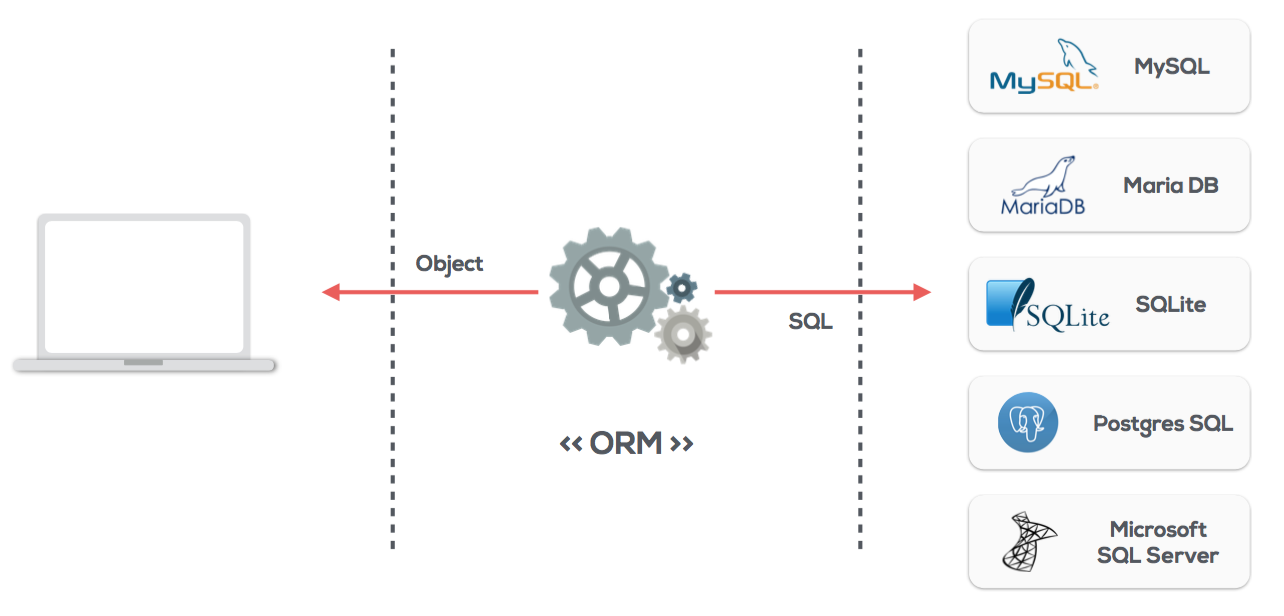Android In-App Purchase Validation
얼마전 아랍어 번역을 마치고 몇개 국가에 앱을 출시하게 되면서 결제 관련 문제가 발생하기 시작했습니다. 앱과 서버의 결제 관련 코드를 모두 제가 맡아 작성했기 때문에 계속해서 발생하는 문제로 인해 정신적 충격이 상당했습니다…
“Android In-App Billing 보안 완벽 정리”의 글을 참고해 결국에는 앱내 구매(In-App Billing)시 프리덤(Freedom)과 같은 **결제 해킹 앱**에 의해 문제가 발생하게 된다는것을 알게 되었습니다.
이에 서버에서 **In-App Purchase Validation(앱내 구매 유효성 검사)**을 하는 코드를 추가했고 위의 문제를 해결할 수 있었습니다. 이번 포스팅에서는 In-App Purchase Validation에 대해서 알아보겠습니다. (In-App 결제 구현에 대한 내용은 다루지 않습니다!)
어떤 문제가 발생했는가?
어느날 이상한일이 벌어졌다. 분명 Admin을 통해 앱에서 결제한 내용을 확인했을때는 상당한 내역이 있었는데, Google Play Console의 주문 관리를 통해 확인했을 때는 결제 내역이 없는 것이다.
결제 관련된 부분에서 버그가 발생했기에 무척이나 마음이 심란했다. 반복되는 테스트에서도 재현할 수 없는 현상에 라이브 채팅을 통해 Google에 문의하였지만 돌아오는 답변은 사용자의 결제 관련 설정(예를들면 카드)이 잘못되어 있을 것이라는 말뿐, 정확한 해결 방법을 알려주지 않았다.
그러던 도중 결제 관련 DB를 살펴보다가 이상한 부분을 발견했다.
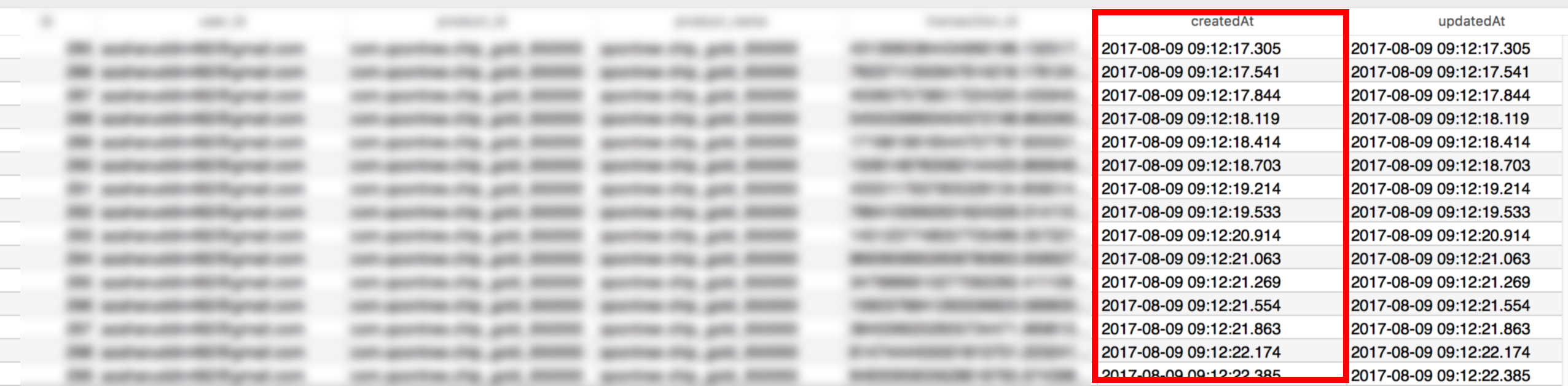
**한명의 사람이 말도 안되는 짧은 시간에 한 품목을 여러변 결제한 것이다. 그리고 이 결제 관련 내용은 Google Play Console의 주문 관리에서도 확인이 불가능했다. (기록이 남지 않았다.) **
결국 글의 도입부에서 말씀드렸던 것처럼 결제 해킹 문제임을 알게되었고 In-App Purchase Validation에 대해 알아보게 되었습니다.
Subscriptions and In-App Purchases API
Google에서는 **Subscriptions and In-App Purchases API**를 제공하고 있습니다. (전에는 이 API를 “Purchase Status API” 라고 불렀습니다.)
Document를 참고하면 해당 API를 인앱 상품과 구독으로 구성된 앱의 카탈로그를 관리할 수 있으며, 개별 구매에 대한 정보, 구매와 구독의 만료 확인 등, 여러 가지 용도로 사용할 수 있음을 알 수 있습니다.
따라서 실제 결제가 이루어졌고, Google Play Console의 주문 관리에 그 내역이 있는지 확인이 가능한 것입니다. 해당 API는 Google Play Developer API로서 허용되는 사용 할당량이 매일 200,000개의 요청으로 제한됩니다. 이 정도면 충분한 구독, 결제 유효성 검사 요구를 충족시킬 수 있으며, 만약 더 많은 요청이 필요하다면 Google Developer Console에서 요청할 수 있다고 합니다.
API 사용을 위한 서비스 계정 연결
API를 사용하기 위해서는 Google Developer Console에서 서비스 계정을 생성한 후 API 엑세스 권한을 부여해주어야 합니다. 몇가지 단계를 거쳐야 하는데 같이 해보겠습니다.
1.Google Play Console에 관리자 계정으로 로그인합니다.
2.설정 - API 액세스로 이동합니다. (서비스 약관은 수락합니다.)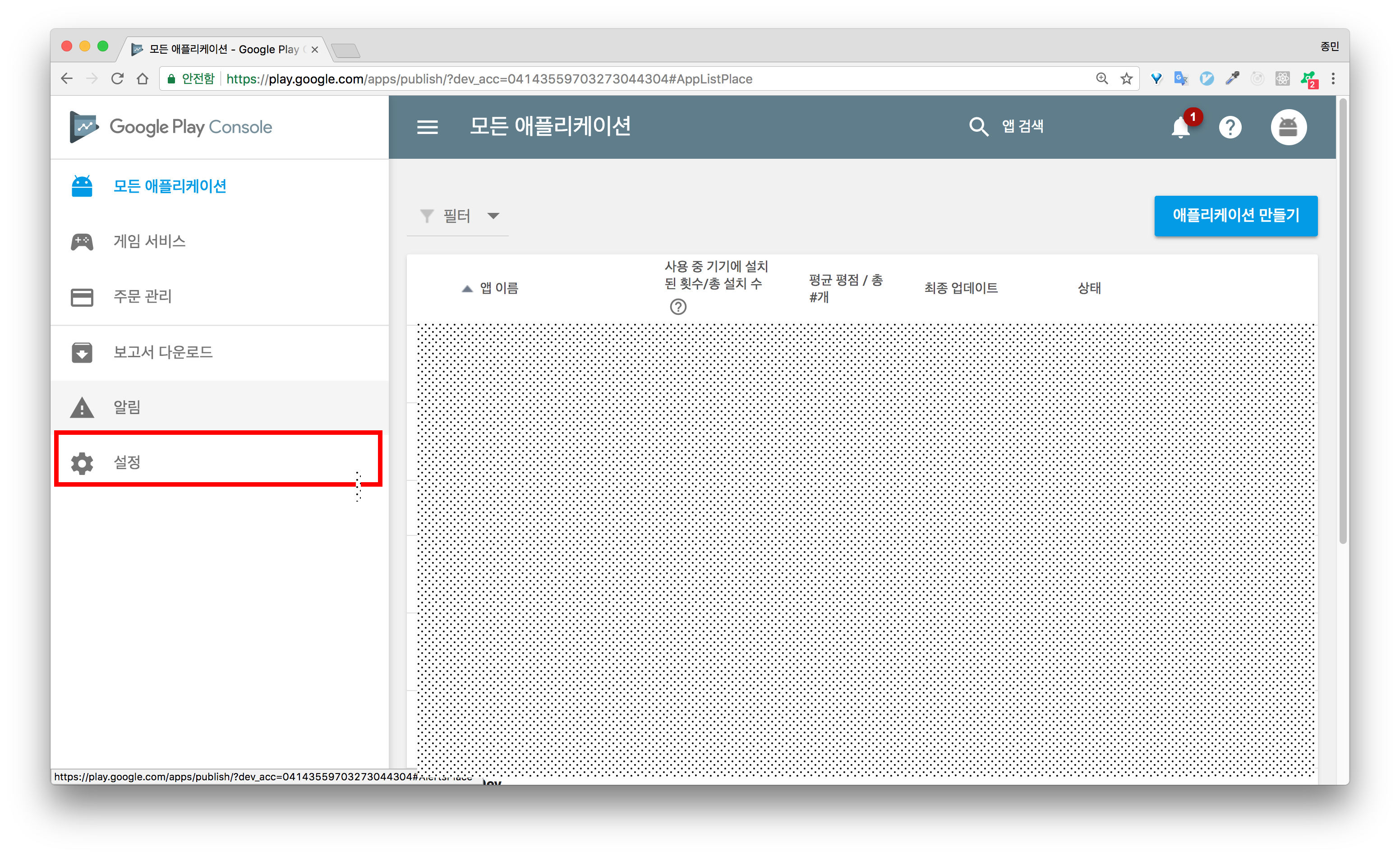
3.새 프로젝트 만들기 후 하단의 서비스 계정 만들기를 선택합니다.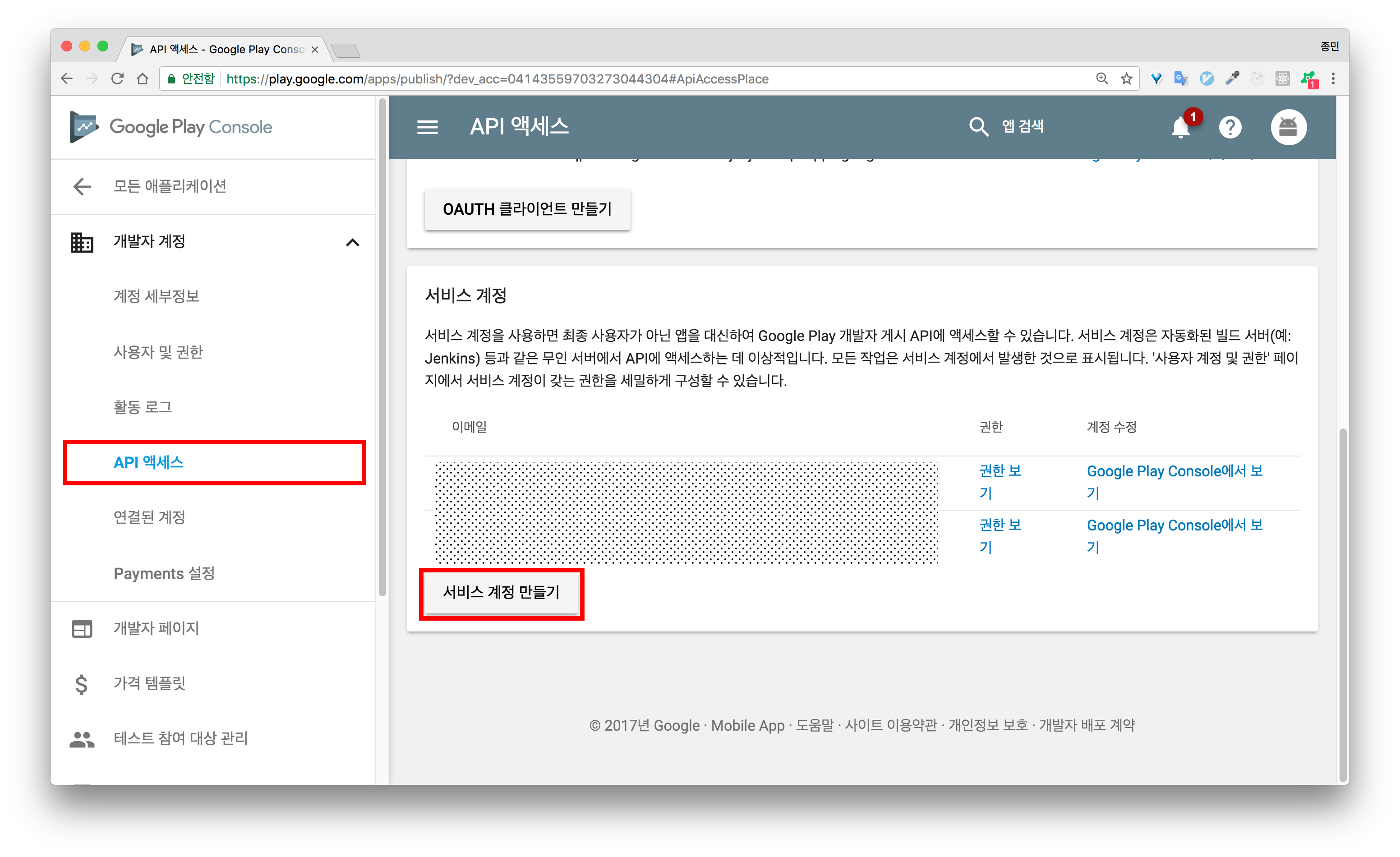
4.Google API 콘솔로 이동합니다.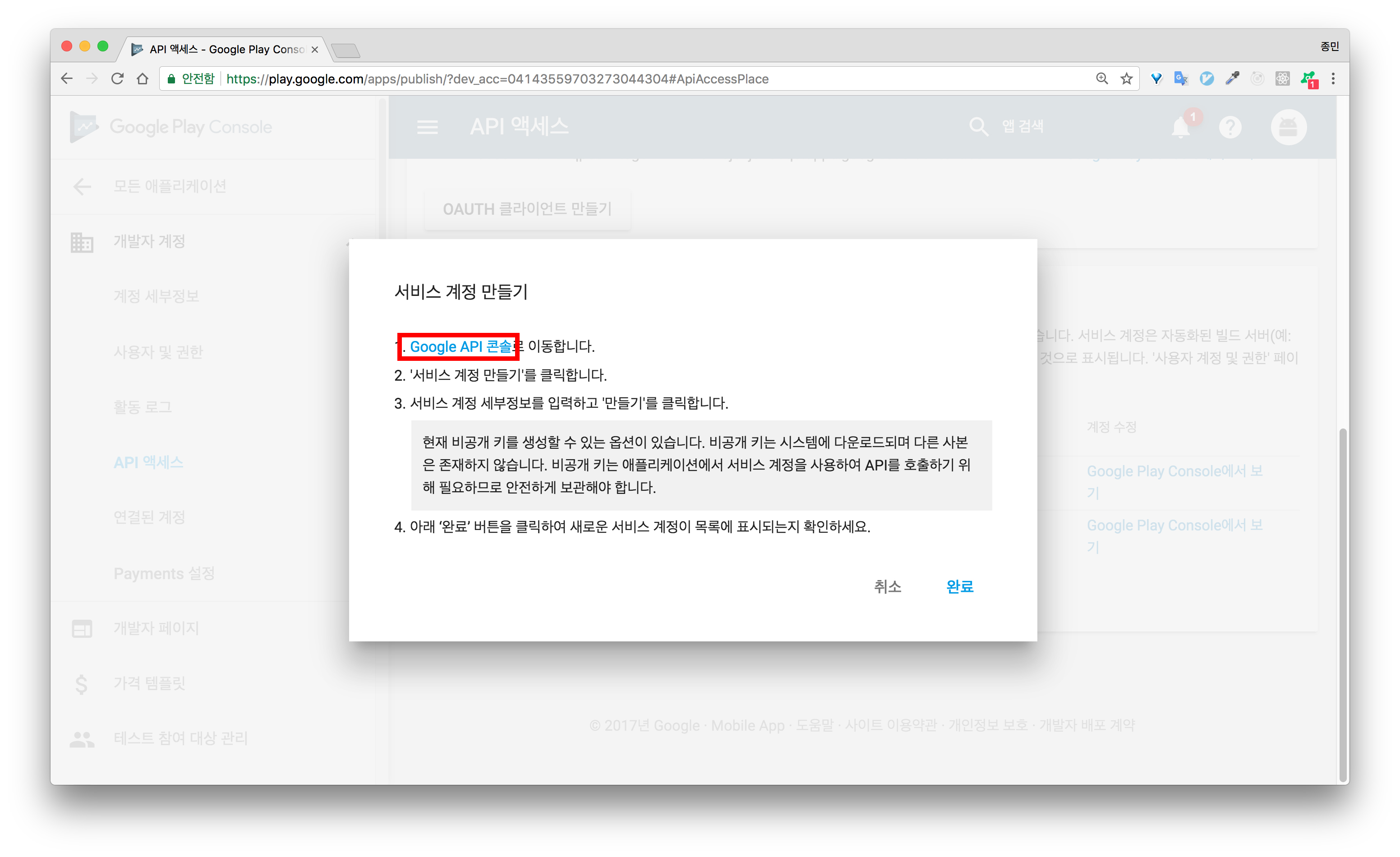
5.서비스 계정 만들기를 선택한 후 다음과 같이 내용을 입력합니다.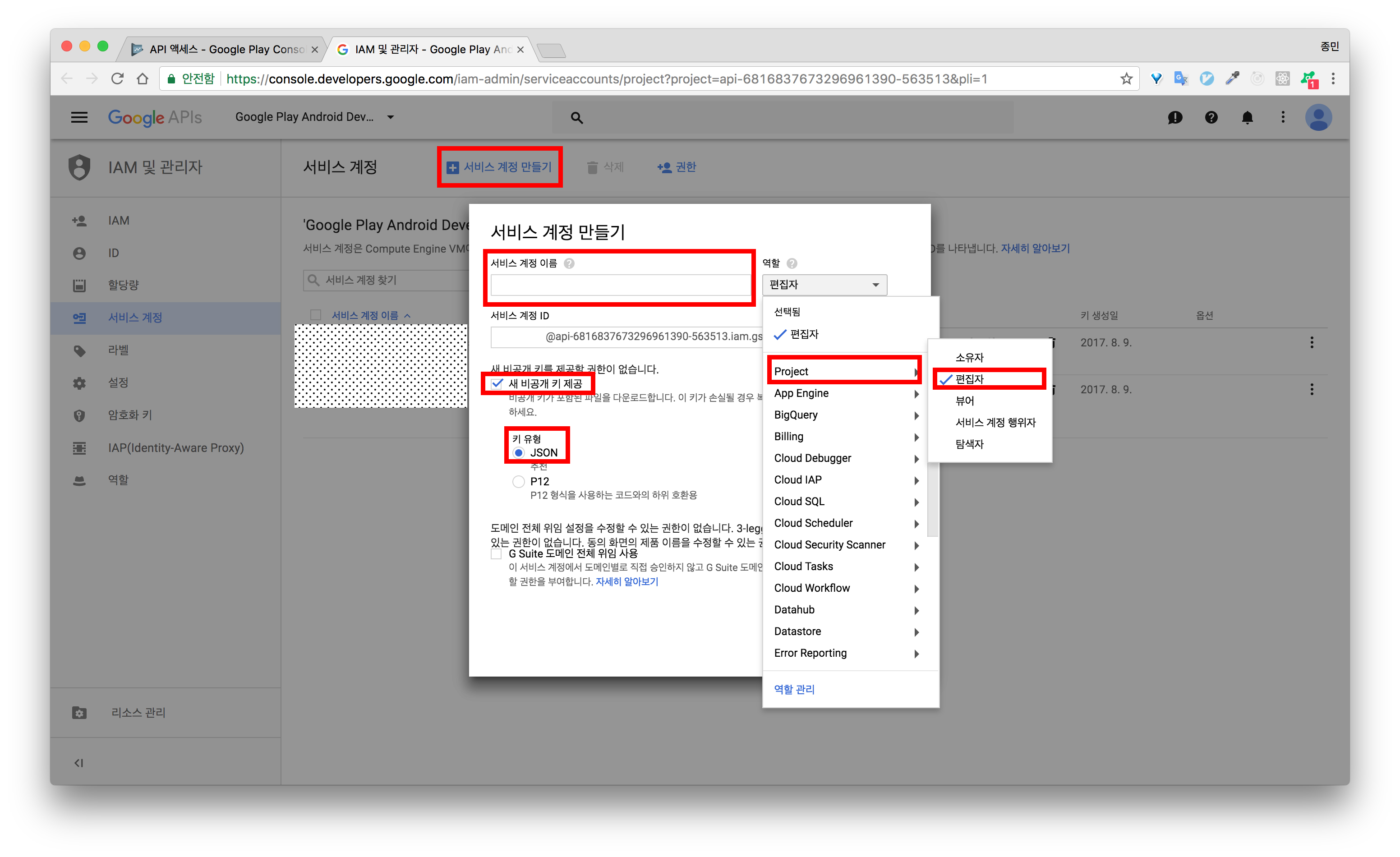
6.서비스 계정을 생성하면 자동으로 .json 파일이 다운로드 됩니다. .json 파일에는 API 호출을 위한 인증 정보가 포함되어 있습니다. 관리 및 백업이 필요합니다.
7.Google Play Console로 돌아와, 완료 버튼을 클릭한 후 서비스 계정이 생성되었는지 확인합니다.
8.엑세스 권한 부여를 클릭합니다.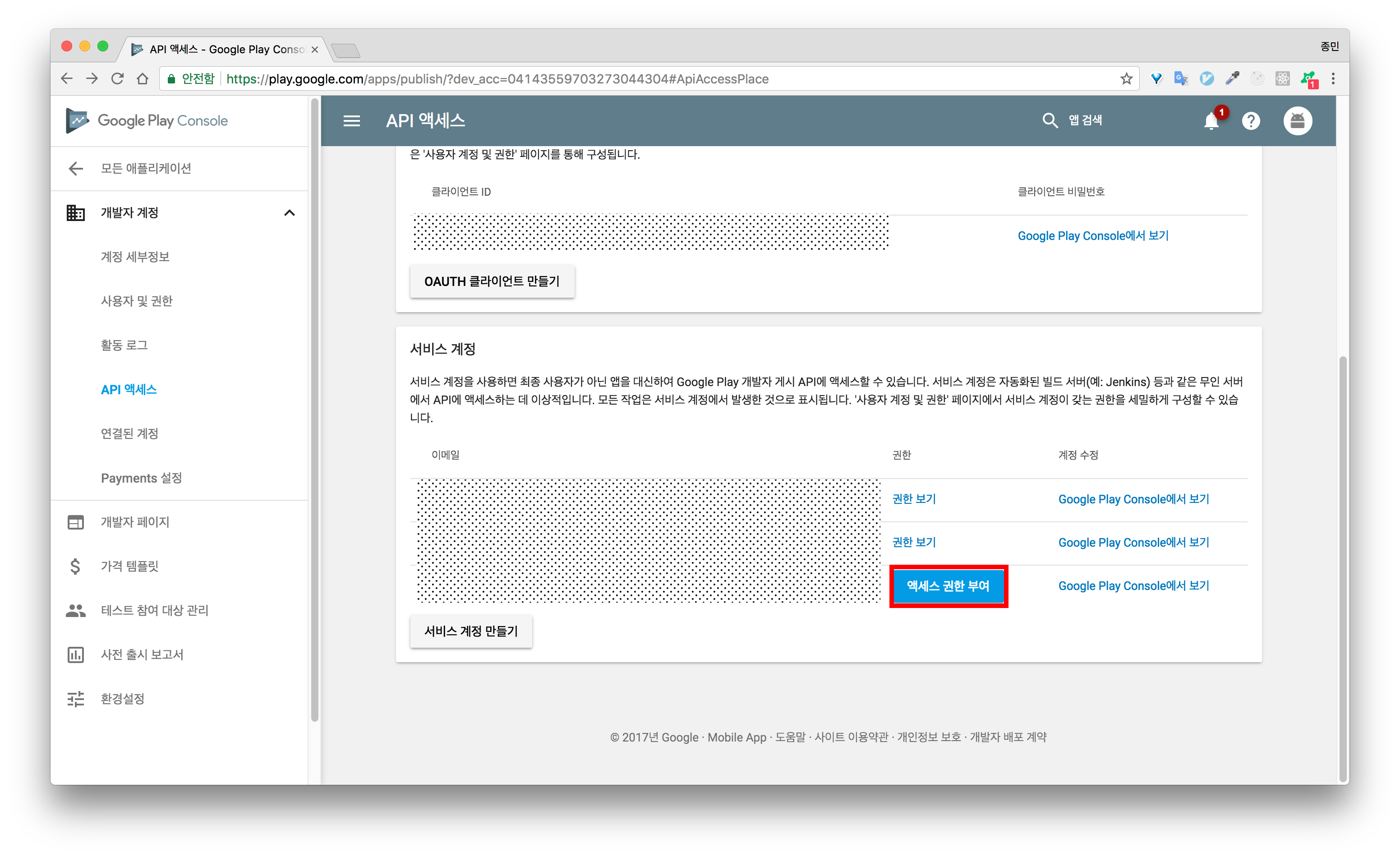
9.역할을 금융으로 선택한 후, 재무 데이터 보기 권한을 설정합니다.
(구매내역 및 영수증 검증을 하기 위해서는 재무 보고서 보기 권한이 필요합니다 . 역할을 금융으로 선택해 주면 해당 권한이 자동으로 선택됩니다. 영수증 검증을 위해서는 금융 역할을 갖는 서비스 계정이 필요합니다.)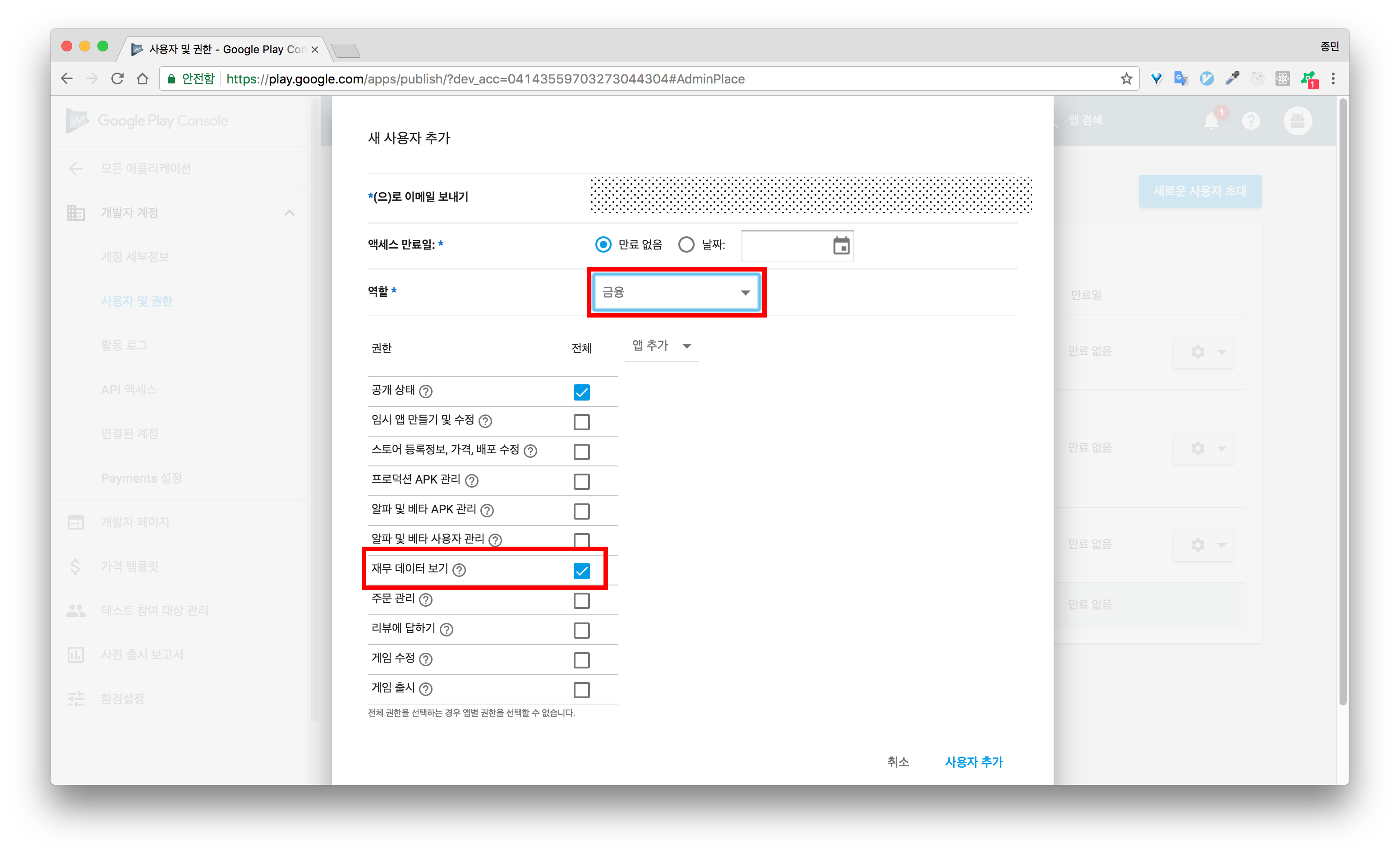
API 사용하기 (With node-iap)
복잡하게 토큰을 관리하며 HTTP/REST API를 사용할것 없이 Google은 다양한 언어에 맞게 Client 라이브러리를 제공하고 있습니다. Access Google APIs more easily를 통해서 다양한 언어의 라이브러리를 찾아 사용할 수 있습니다.
google-api-nodejs-client를 사용하면 되지만, **다른 Platform(apple)**에도 대응할 수 있는 node-iap(In-app purchase verification for Apple App Store and Google Play)를 사용하겠습니다.
사용방법은 생각보다 정말 간단합니다.
1 | const iap = require('iap'); |
node-iap는 google과 apple에서 모두 사용가능하기 때문에 platform을 명시해야 합니다. payment에는 확인하고자 하는 인앱결제 내역을 넣습니다.
Android In-App 결제를 하고나면 **purchaseToken**과 **productId**를 알 수 있습니다. payment의 receipt에는 purchaseToken 값을 넣습니다. productId와 packageName을 넣고 **KeyObject**에는 좀전에 사용자 계정을 추가하면서 다운로드 받았던 .json 파일의 값을 넣어주면 됩니다. (require 혹은 import하여 그대로 넣어주면 됩니다.)
Android 단말을 통해 테스트 결제 후 iap를 통해 purchase validation을 하면 다음과 같은 response를 얻을 수 있습니다.
1 | { |
여기서 중요한 부분은 **purchaseState**의 값이 **0**이면 결제가 완료된 상태를 뜻하며 **1**이면 환불이 완료된 상태를 의미합니다.
만약 사용자가 제대로 된 결제를 하지 않는다면 purchaseToken 값은 유효하지 않아 purchase validation 과정에서 err가 발생할 것입니다.
마치며
굉장히 큰 문제라고 생각했지만 생각보다 조치하는 과정에 있어서 큰 어려움은 없었습니다. 아직 제가 더 생각하지 못한 부분이 있을수도 있을거라 생각합니다. 혹시나 더 추가해야 하는 부분이 있다면 알려주세요!
저는 추가적으로 가짜 결제를 시도하는 유저들의 로그를 DB에 남기고 자동으로 block 처리를 해 게임을 못하도록 막았습니다. purchase validation 구현 후 바로 다음날 다시 또 가짜 결제가 이루어졌는데 유효성 검사가 제대로 이루어지는 것을 보고 정말 다행이라 생각했습니다.
제가 지금까지 회사에서 일하며 발생했던 가장 크리티컬했던 부분이라고 생각하는데 혹시나 이 글을 읽으시는 분중 아직 purchase validation을 하지 않고 계시다면 지금이라도 꼭 코드를 추가하셨으면 합니다.